

Nathan E. Malpass가 마지막으로 업데이트 : October 29, 2019
Google 크롬은 다른 브라우저와 마찬가지로 이전에 Chrome을 사용하여 서핑한 사이트의 기록을 저장합니다. 이는 매우 유용하거나 흥미로운 사이트를 찾을 때 유용합니다. 사이트 이름을 잊은 경우 Google 크롬 기록에서 간단히 검색할 수 있습니다.
그러나 실수로 모든 브라우저 기록을 삭제하는 경우가 있습니다. 이 경우 원하는 사이트를 찾을 수 없습니다. 수백만 개의 사이트가 있음을 알고 수동으로 사이트를 검색하기 어려울 수 있으므로 매우 실망스러울 수 있습니다. 삭제된 검색 기록을 복구할 수 있나요?
이 가이드에서 우리는 당신을 가르 칠 것입니다 Mac에서 삭제된 기록을 복구하는 방법(Google Chrome). 이렇게 하면 수동으로 사이트를 찾고 Chrome에서 다시 검색할 필요가 없습니다. 전체 가이드를 시작하여 문제를 해결해 보겠습니다.
당신은 알 수있을 것입니다 Chrome에서 삭제된 북마크를 복구하는 방법 이 링크에서.
방법 1: 데이터 복구를 사용하여 Google Chrome의 Mac에서 삭제된 기록 복구방법 2: Google 계정을 사용하여 Google 크롬에서 Mac의 삭제된 기록 복구방법 3: Time Machine을 사용하여 Google Chrome의 Mac에서 삭제된 기록 복구방법 4: 쿠키를 사용하여 Google Chrome의 Mac에서 삭제된 기록 복구모든 것을 마무리하려면
지원되는 장치로는 컴퓨터, 내장 하드 드라이브, 외장 하드 디스크 드라이브, USB 플래시 드라이브, 메모리 카드 또는 SD 카드 등이 있습니다. 휴지통에서 파일을 복원하려는 경우에도 이 작업을 수행할 수 있습니다.
Windows/Mac에 문제가 발생하면(예: 충돌 및 부팅 문제) FoneDog Data Recovery는 쉽게 Mac 컴퓨터에서 파일을 복원하세요 또는 Windows 컴퓨터. 파티션 포맷, 파티션 삭제, 재파티션, 부적절한 복제, 바이러스 감염으로 인해 손실된 데이터도 이 도구를 사용하여 복구할 수 있습니다.
FoneDog 데이터 복구를 사용하기 위해 따라야 할 단계는 다음과 같습니다. Mac Google Chrome에서 삭제된 기록 복구:
컴퓨터(Windows/Mac)에서 FoneDog 데이터 복구를 다운로드, 설치 및 실행합니다.

파일을 가져올 장치를 선택하십시오. 또한 복원하려는 파일 유형을 선택하십시오.

"스캔"을 클릭하고 프로세스가 완료될 때까지 기다리십시오. 도구는 복원할 수 있는 파일 목록을 표시합니다. 더 넓은 범위의 결과를 제공하기 위해 "심층 스캔"을 클릭할 수도 있습니다.

복구하려는 데이터 유형과 실제 파일을 선택하십시오. 복원하려는 것을 선택하십시오. "복구"를 클릭하고 프로세스가 완료될 때까지 기다리십시오.

Google 계정에 로그인되어 있습니까? Google Chrome 네가 인터넷을 검색하고 있었을 때? 그렇게 하면 Mac 컴퓨터를 사용하여 Google 기록의 검색 기록을 복원할 수 있습니다. 이를 통해 알 수 있습니다. Mac에서 삭제된 기록을 복구하는 방법(Google Chrome).
Google 계정의 검색 기록 및 북마크가 여기에 저장됩니다. 그리고, 복구가 가능합니다. 방문 https://myactivity.google.com/myactivity Google 계정에 로그인되어 있는지 확인하십시오. 사이트가 열린 시간과 날짜를 기준으로 정렬된 인터넷 검색 기록을 볼 수 있습니다. 이제 기록을 간단히 탐색하고 찾고 있던 사이트를 찾을 수 있습니다.
이 방법은 브라우징 세션 중에 Google 계정이 Chrome에 연결된 경우에만 작동한다는 점을 기억하는 것이 중요합니다. Google 계정이 브라우저에 연결되어 있지 않으면 다른 옵션을 시도해 볼 수 있습니다. 아래에서 세 번째를 시도할 수 있습니다.
원할 때마다 Chrome 기록을 복구하는 매우 편리한 방법입니다. 옵션을 활성화하기만 하면 됩니다. 그 후에 데이터 복구가 가능하며 여기에는 Google 크롬 검색 기록이 포함됩니다.
알기 위해 따를 수 있는 단계는 다음과 같습니다. Mac에서 삭제된 기록을 복구하는 방법(Google Chrome):
01단계 - 다음 사항을 확인하세요. 시간 기계 에 활성화됩니다. 활성화 여부가 확실하지 않은 경우 메뉴로 이동해야 합니다. 그런 다음 시스템을 방문하십시오. Time Machine 메뉴가 표시됩니다. 비활성화된 경우 토글하여 활성화하십시오. 이런 방식으로 Time Machine이 활성화됩니다.
02단계 - Time Machine의 드롭다운 목록을 찾아 "Time Machine 입력" 옵션을 방문합니다. 일단 그렇게 하면 Mac 컴퓨터가 백업 위치를 보여주는 새 창을 엽니다.
03 단계 - 응용 프로그램을 방문하십시오. 이제 Time Machine은 생성된 여러 백업의 스냅샷을 표시합니다. 삭제된 브라우저 기록의 스냅샷을 찾습니다. 그런 다음 복원 버튼을 누릅니다. 이런 식으로 브라우저 기록이 복구됩니다.
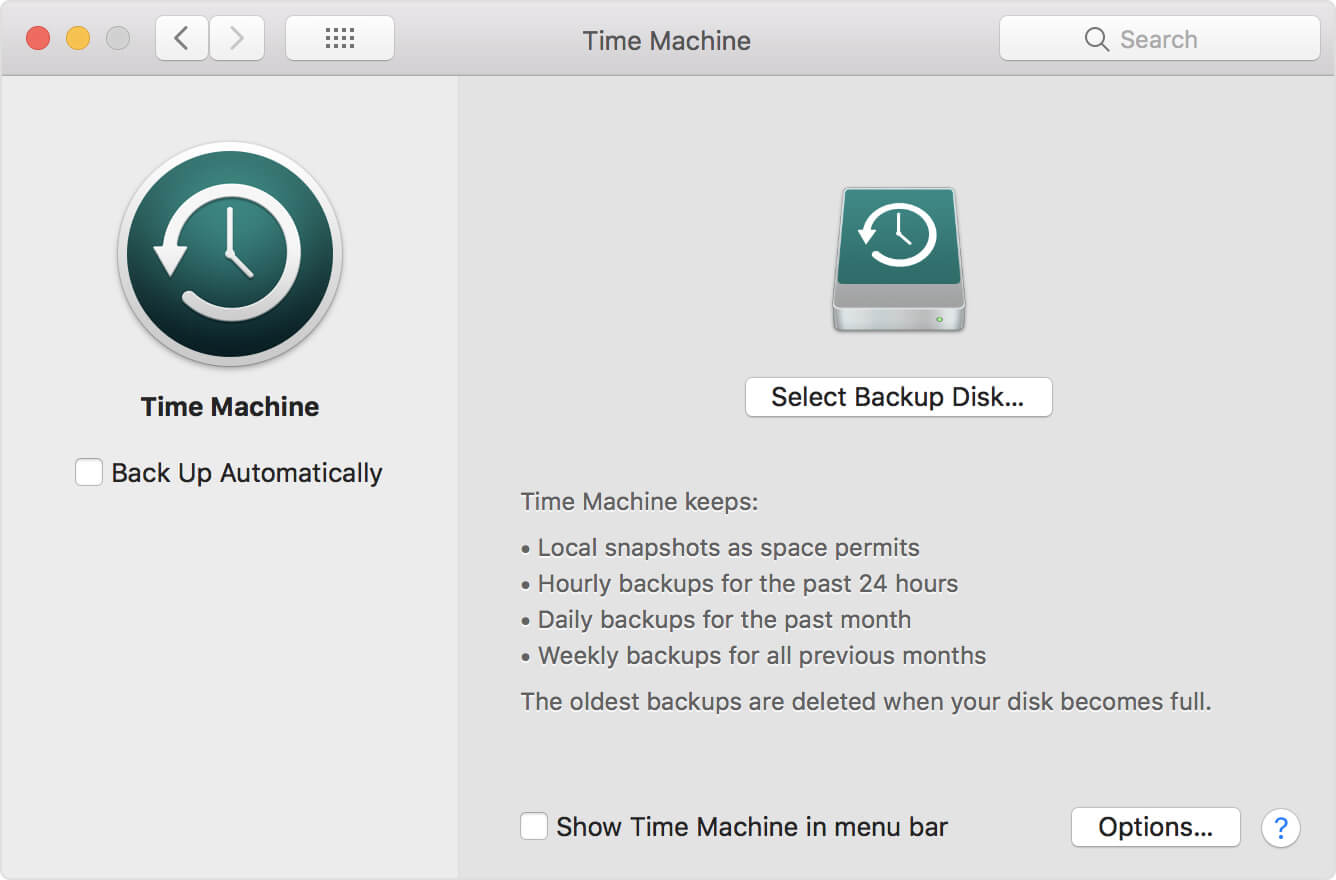
인터넷 사용 기록이 삭제될 수 있습니다. 그러나 쿠키는 여전히 존재할 수 있습니다. 따라서 그렇다면 인터넷 사용 기록을 복원하기 위해 Google 크롬 쿠키에 계속 액세스할 수 있습니다. 다음은 쿠키를 사용하여 Mac 내 Google 크롬에서 검색 기록을 복구하는 방법에 대한 단계입니다.
01단계 - Google Chrome을 실행하고 인터페이스 오른쪽 상단에 있는 설정 버튼을 클릭합니다.
02단계 - 쿠키를 찾습니다. 그런 다음 콘텐츠 설정을 선택합니다. 그런 다음 쿠키를 선택합니다.
03단계 - 앞으로 "모든 쿠키 및 사이트 데이터 보기"를 선택해야 합니다.
이는 이전에 쿠키를 삭제한 적이 없는 경우에만 가능하다는 점에 유의하는 것이 중요합니다. 그렇다면 가장 좋은 옵션은 다음을 사용하는 것입니다. FoneDog 데이터 복구. 이 도구는 직관적인 사용자 인터페이스를 통해 데이터를 쉽게 복구하는 데 도움이 됩니다.
특히 이전에 방문한 사이트를 다시 확인해야 하는 경우 브라우저 기록을 삭제하는 것은 NO-NO입니다. 그러나 실수로 수행한 경우 의심할 여지 없이 FoneDog 데이터 복구를 통해 복원할 수 있습니다.
Mac(Google Chrome)에서 삭제된 기록을 복구하는 다른 방법에는 Google 계정 사용, 쿠키 사용 및 Time Machine 사용이 포함됩니다. 그러나 첫 번째 옵션은 여전히 가장 쉽고 가장 좋은 방법입니다.
이 기사에서 우리가 어떻게 했는지 묻고 싶습니다. 도움이 되었습니까? Mac에서 검색 기록을 복구하는 것은 어떻습니까? 문제에 대한 다른 해결책이 있습니까? 아래에 귀하의 의견을 보내 저희에게 알려주십시오.
코멘트 남김
0 Comment
Hot Articles
/
흥미있는둔한
/
단순한어려운
감사합니다! 선택은 다음과 같습니다.
우수한
평가: 4.7 / 5 ( 108 등급)